휴대폰 또는 PC에서 줌 프로필 사진을 제거하는 방법

Zoom 프로필 사진을 제거하는 방법과 그 과정에서 발생할 수 있는 문제를 해결하는 방법을 알아보세요. 간단한 단계로 프로필 사진을 클리어하세요.

노트북이나 PC에서 Google 메시지 앱을 사용하여 메시지를 확인할 수 있습니다 . 때로는 Google 메시지 웹사이트에서 QR 코드를 스캔하여 계정을 사용하여 로그인할 수 있습니다. 이는 WhatsApp Web 및 Telegram Web과 동일하게 작동합니다.
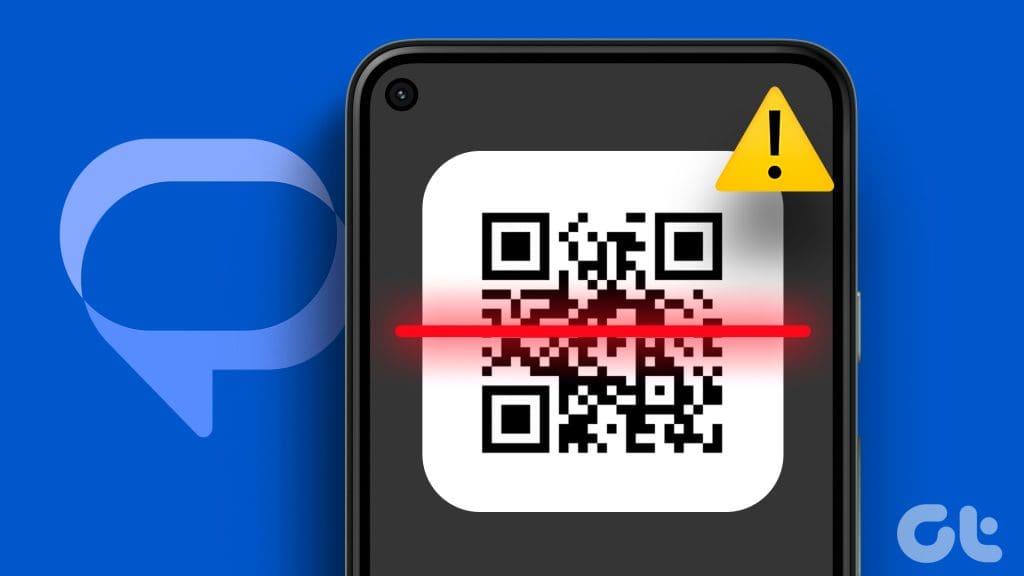
그러나 일부 사용자는 Google 메시지 앱이 컴퓨터를 연결하기 위해 QR 코드를 스캔하지 않는다고 보고합니다. 당신에게도 그런 일이 일어나고 있다면, Google 메시지 앱을 사용하여 QR 코드를 스캔할 수 없는 경우에 대한 최선의 해결 방법은 다음과 같습니다.
기본 솔루션부터 시작하여 Google 메시지 앱이 Android 휴대폰의 카메라를 사용하여 QR 코드를 스캔하도록 허용되는지 확인할 수 있습니다.
1단계: Google 메시지 앱 아이콘을 길게 누르고 앱 정보를 탭합니다.

2단계: 권한을 탭하고 카메라를 선택하세요.
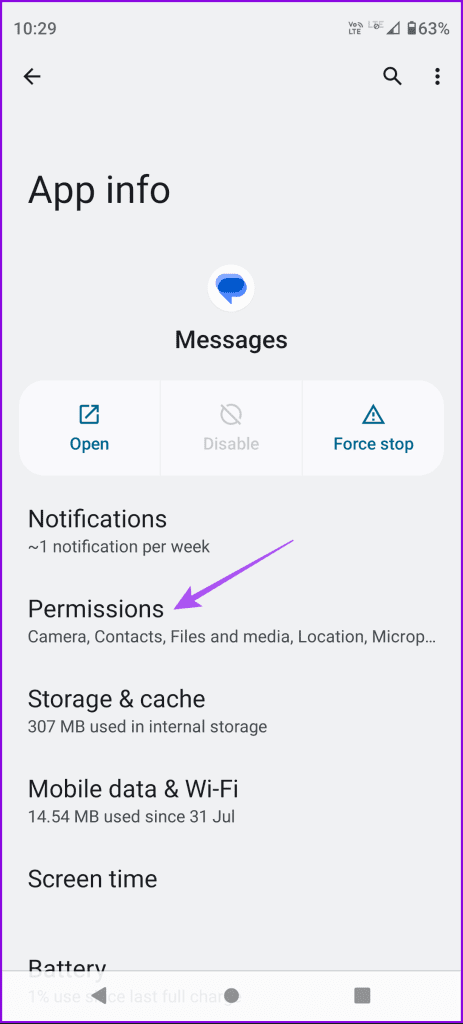
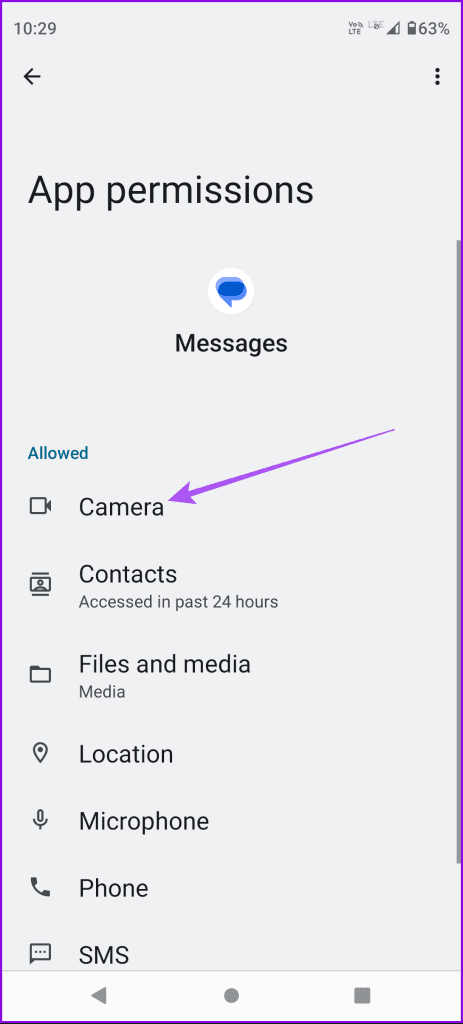
3단계: Google 메시지에 카메라를 사용할 수 있는지 확인하세요.
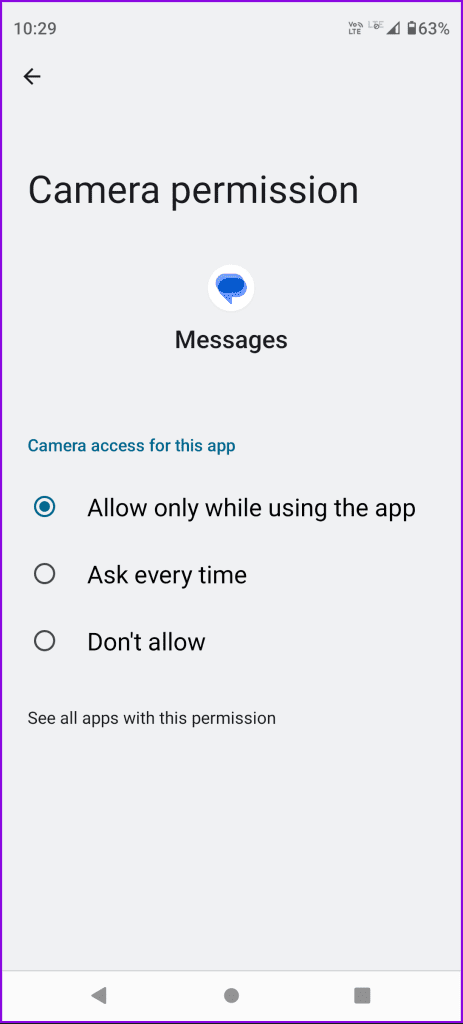
앱 정보를 닫고 Google 메시지를 열어 QR 코드를 스캔할 수 있는지 확인하세요.
QR 코드를 한 번에 스캔할 수 없는 경우 Android 휴대폰 카메라 렌즈를 청소하는 것이 좋습니다. 카메라 렌즈는 매일 사용하는 동안 먼지와 얼룩이 생기기 쉽습니다. Android 휴대폰에서 흐릿한 카메라를 수정하는 방법에 대한 게시물을 참조하세요 .
이 방법을 권장하는 이유는 때때로 다크 모드를 켠 후 Mac이나 Windows PC에서 QR 코드가 반전된 색상으로 나타날 수 있기 때문입니다. QR 코드를 스캔한 후 언제든지 다크 모드를 다시 활성화할 수 있습니다.
1단계: Command + 스페이스바 키보드 단축키를 눌러 Spotlight 검색을 열고 Appearance 를 입력한 후 Return 키를 누릅니다.
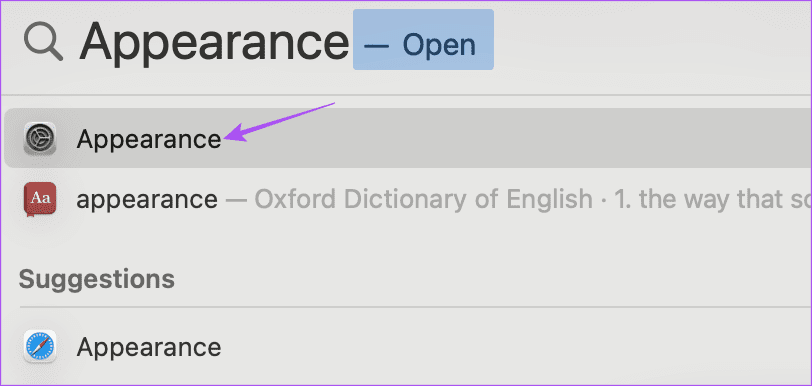
2단계: Light(라이트)를 클릭하여 Dark Mode(다크 모드)를 끕니다. 그런 다음 문제가 해결되었는지 확인하십시오.
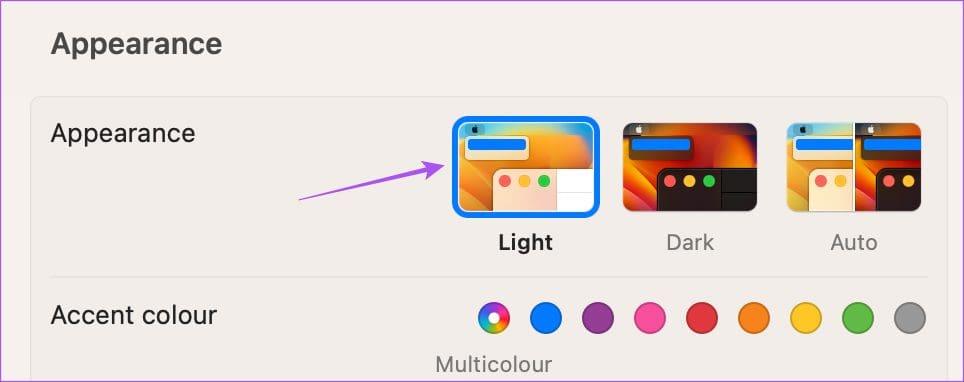
1단계: 작업 표시줄에서 시작 아이콘을 클릭하여 시작 메뉴를 열고 설정을 입력한 다음 Enter 키를 눌러 설정을 엽니다.
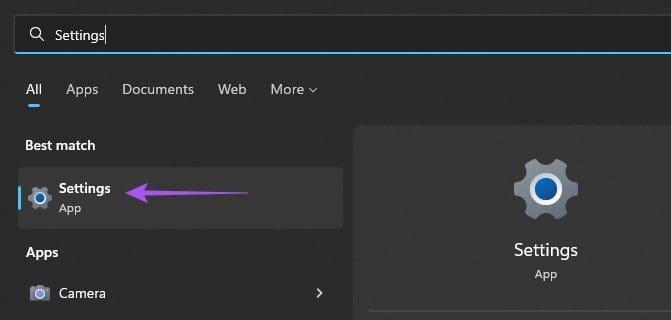
2단계: 왼쪽 사이드바에서 개인화를 클릭하세요.
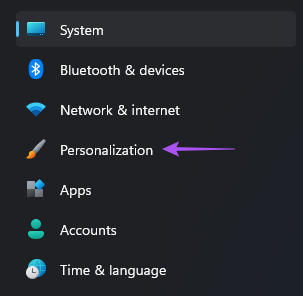
3단계: 오른쪽 창에서 색상을 클릭합니다.
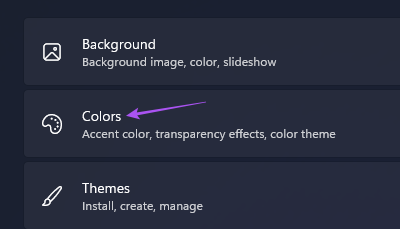
4단계: '모뎀 선택'에서 Light를 선택합니다.
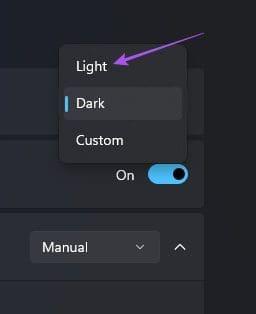
설정 앱을 닫고 QR 코드를 스캔할 수 있는지 확인하세요.
여전히 QR 코드를 스캔할 수 없으면 Android에서 Google 메시지 앱을 강제 종료했다가 다시 시작할 수 있습니다. 이렇게 하면 앱이 새로 시작됩니다.
1단계: Google 메시지 앱 아이콘을 길게 누르고 앱 정보를 선택합니다.

2단계: 강제 중지를 누르고 확인을 선택하여 확인합니다.
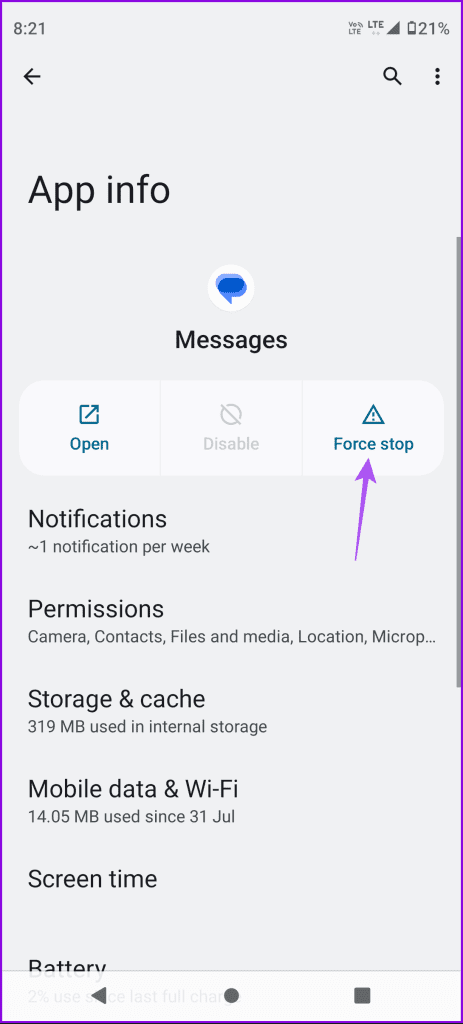
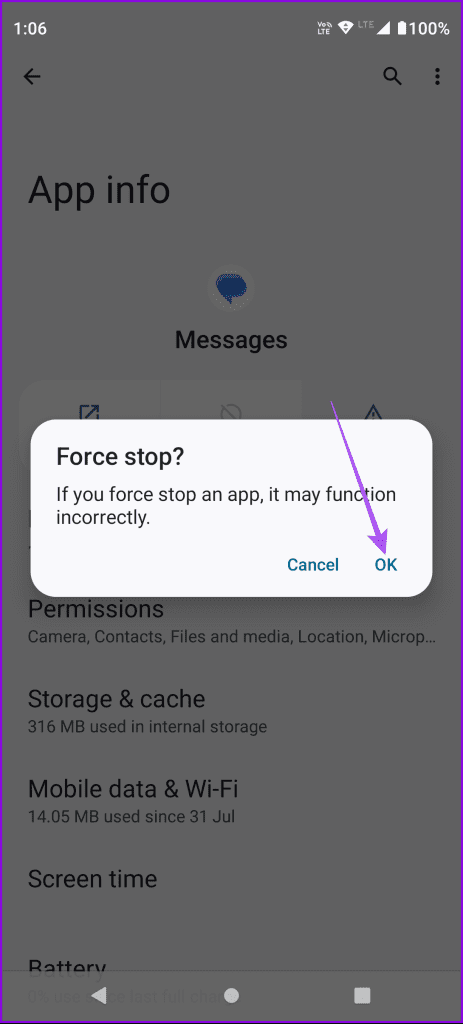
3단계: 앱 정보를 닫고 Google 메시지를 다시 실행하여 문제가 해결되었는지 확인하세요.
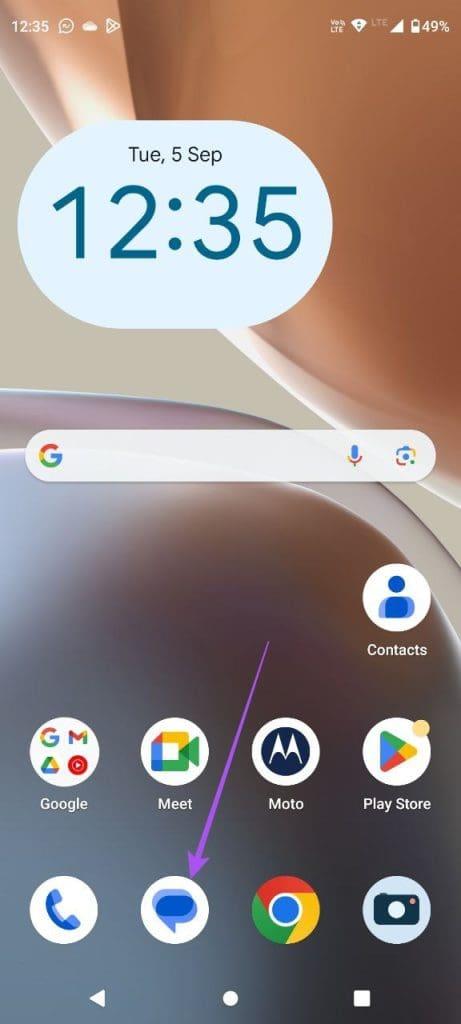
웹용 Google 메시지를 자주 방문한 경우 컴퓨터에서 웹 브라우저 캐시를 지울 수도 있습니다. 브라우저 캐시는 자주 방문하는 웹사이트를 빠르게 로드하는 데 필요한 모든 정보를 저장합니다. 그러나 캐시 파일은 시간이 지남에 따라 오래되거나 손상될 수 있습니다. 문제가 해결되었는지 확인하려면 캐시를 지우는 것이 좋습니다. 귀하의 브라우저에 따라 다음 링크를 참고하실 수 있습니다.
Android 휴대전화의 Google 메시지 앱 캐시에도 마찬가지입니다. 그것을 지우고 문제가 해결되는지 확인하십시오.
1단계: Google 메시지 앱 아이콘을 길게 누르고 앱 정보를 선택합니다.

2단계: 저장소 및 캐시를 누르고 캐시 지우기를 선택합니다.
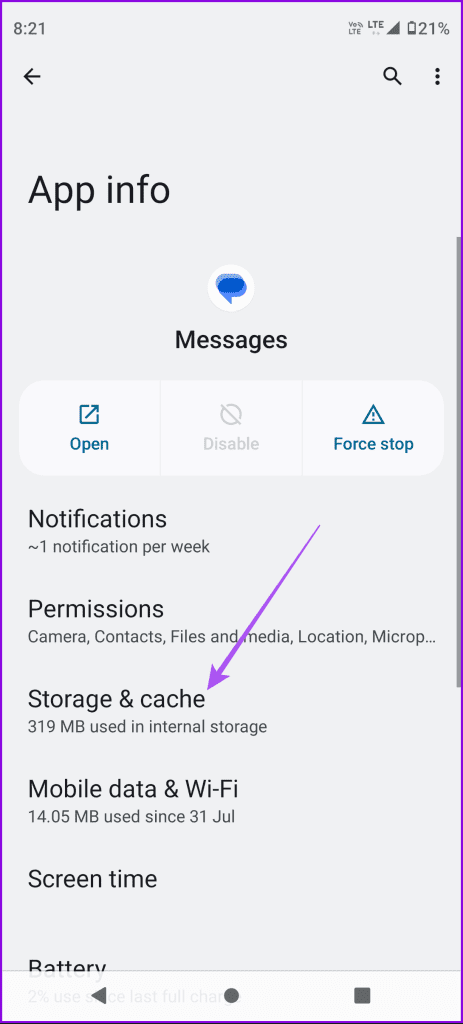
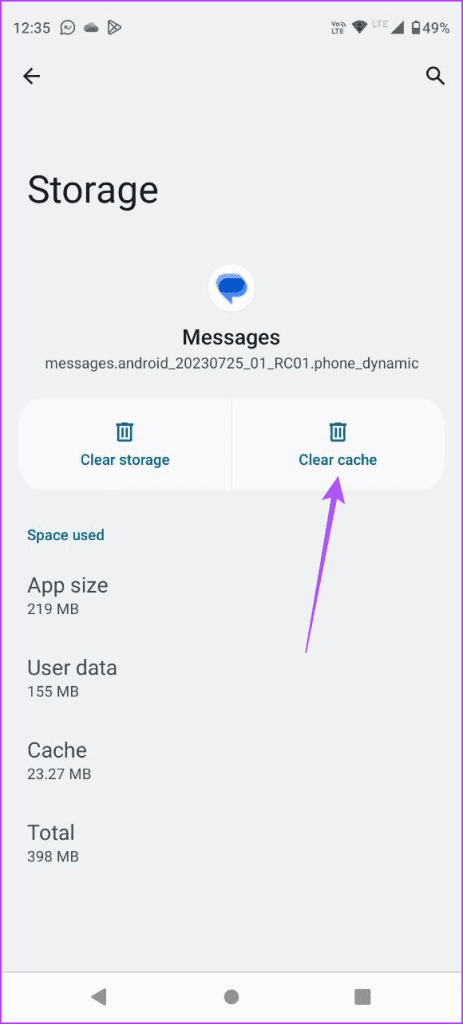
3단계: 앱 정보를 닫고 Google 메시지를 다시 실행하여 QR 코드를 스캔할 수 있는지 확인하세요.
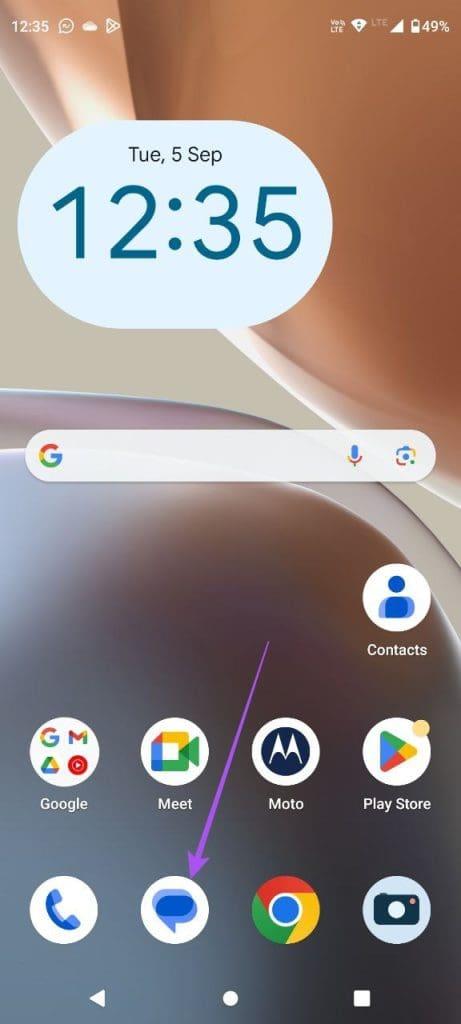
지금까지 어떤 해결 방법도 효과가 없다면 최신 버전의 Google 메시지 앱을 설치하는 것이 좋습니다. Google은 가끔 발생하는 버그와 결함을 제거하기 위해 정기적으로 앱을 업데이트합니다. 현재 버전의 앱에서는 QR 코드를 스캔하는 데 몇 가지 문제가 있을 수 있습니다. 다음 링크를 사용하여 앱을 업데이트하세요.
이 솔루션은 Google 메시지 앱을 사용하여 QR 코드를 스캔하여 컴퓨터에서 대화를 관리하는 데 도움이 됩니다. 웹용 Google 메시지에 문제가 있는 경우 게시물을 참조하세요 .
Zoom 프로필 사진을 제거하는 방법과 그 과정에서 발생할 수 있는 문제를 해결하는 방법을 알아보세요. 간단한 단계로 프로필 사진을 클리어하세요.
Android에서 Google TTS(텍스트 음성 변환)를 변경하는 방법을 단계별로 설명합니다. 음성, 언어, 속도, 피치 설정을 최적화하는 방법을 알아보세요.
Microsoft Teams에서 항상 사용 가능한 상태를 유지하는 방법을 알아보세요. 간단한 단계로 클라이언트와의 원활한 소통을 보장하고, 상태 변경 원리와 설정 방법을 상세히 설명합니다.
Samsung Galaxy Tab S8에서 microSD 카드를 삽입, 제거, 포맷하는 방법을 단계별로 설명합니다. 최적의 microSD 카드 추천 및 스토리지 확장 팁 포함.
슬랙 메시지 삭제 방법을 개별/대량 삭제부터 자동 삭제 설정까지 5가지 방법으로 상세 설명. 삭제 후 복구 가능성, 관리자 권한 설정 등 실무 팁과 통계 자료 포함 가이드
Microsoft Lists의 5가지 주요 기능과 템플릿 활용법을 통해 업무 효율성을 40% 이상 개선하는 방법을 단계별로 설명합니다. Teams/SharePoint 연동 팁과 전문가 추천 워크플로우 제공
트위터에서 민감한 콘텐츠를 보는 방법을 알고 싶으신가요? 이 가이드에서는 웹 및 모바일 앱에서 민감한 콘텐츠를 활성화하는 방법을 단계별로 설명합니다. 트위터 설정을 최적화하는 방법을 알아보세요!
WhatsApp 사기를 피하는 방법을 알아보세요. 최신 소셜 미디어 사기 유형과 예방 팁을 확인하여 개인 정보를 안전하게 보호하세요.
OneDrive에서 "바로 가기를 이동할 수 없음" 오류를 해결하는 방법을 알아보세요. 파일 삭제, PC 연결 해제, 앱 업데이트, 재설정 등 4가지 효과적인 해결책을 제공합니다.
Microsoft Teams 파일 업로드 문제 해결 방법을 제시합니다. Microsoft Office 365와의 연동을 통해 사용되는 Teams의 파일 공유에서 겪는 다양한 오류를 해결해보세요.








